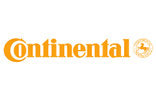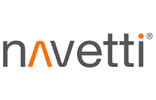Innehåll
Defensivt Excelarbetssätt
I bilkörning finns det något som heter defensivt körsätt. På samma sätt finns det i Excel ett defensivt Excelarbetssätt.
Var vaksam
Var vaksam på vilka ändringar du gör i Excel. Var vaksam på vilka celler, rader, kolumner eller andra objekt som du har markerat. Undvik gärna kortkommandon om du tenderar att göra misstag i Excel, utan använd menyfliksområdets knappar i så hög utsträckning som möjligt.
Spara
Spara ofta och var inte rädd för att experimentera! I verktygsfältet Snabbåtkomst finns en knapp för att spara. ![]()
Tangentbordsgenvägen för att spara är Ctrl+S, medan genvägen för att spara som nytt namn är F12. Spara som nya namn regelbundet så att du kan gå tillbaka till tidigare filer. Det är vanligt att spara var 5-10:e minut. Skriv gärna ett versionsnummer och en kort beskrivning av vad du har gjort sedan senaste versionen varje gång du sparar med ett nytt namn. Du kan till exemel kalla den första Excelfilen för Min Excelfil 1 - påbörjat budget.xlsx. Den andra Excelfilen kan då kanske få namnet Min Excelfil 2 - skrivit in alla kostnadsposter.xlsx.
Ångra och gör om
I verktygsfältet Snabbåtkomst finns knappar för ångra och gör om. ![]() Ångra används ofta och det finns ingen skam i det. Ångra när något inte blev som du hade tänkt och försök igen. Om du är osäker på vad du har gjort för ändringar sedan allt fungerade bra så kan det istället vara säkrare att gå tillbaka till en tidigare sparad version. Tangentbordsgenvägen för ångra är
Ångra används ofta och det finns ingen skam i det. Ångra när något inte blev som du hade tänkt och försök igen. Om du är osäker på vad du har gjort för ändringar sedan allt fungerade bra så kan det istället vara säkrare att gå tillbaka till en tidigare sparad version. Tangentbordsgenvägen för ångra är Ctrl+Z. Det går att ångra flera steg genom att klicka på verktyget för att ångra upprepade gånger eller genom att använda tangentbordsgenvägen Ctrl+Z upprepade gånger.
Föregående
Skriva i cellerIndex
Nästa
FormateringNågra av våra kunder
Vi har både stora företag och små företag som kunder.